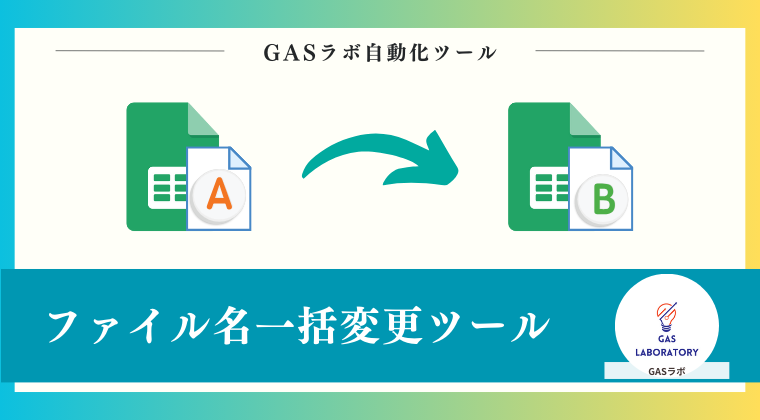本記事では自動化ツールやAIツールを企画開発するGASラボの「ファイル名一括変更ツール」の概要・使い方、入手方法、よくある質問に関するQ&Aについて詳しく解説しております。
ファイル名一括変更ツール【スプレッドシート×GAS】の概要
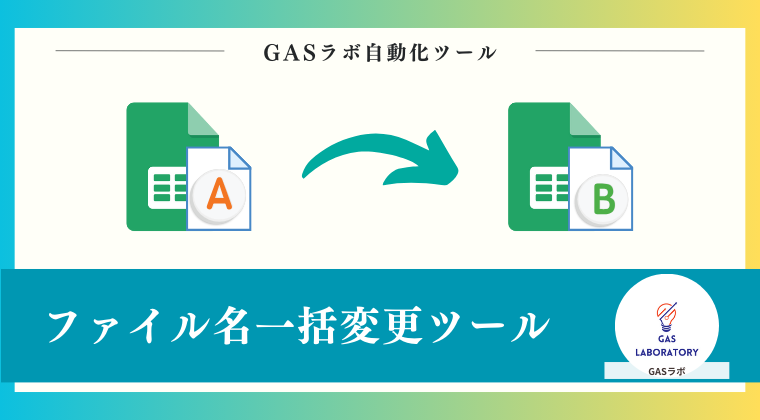
本ツールは、Googleドライブ内のファイル名を一括変更(リネーム)できるGoogleスプレッドシート型のツールです。
- Googleスプレッドシート上でGoogleドライブのファイルを一括リネーム
- 画像ファイルやドキュメント、PDFなどGoogleドライブにアップロードできるファイルならなんでも対応可能
デザインやECサイトの商品画像、テキストファイル、ドキュメント、契約書類などのPDF。
ビジネスシーンでは、さまざまなファイルを取り扱います。
こうしたファイルはあとからわかりやすいように日付やナンバーを入れて保存しておきますが、ついつい後回しになってしまいがちです。
しかし、あとから大量のファイルの名前を手作業で変更していくのはとても時間がかかります。
本ツールは、そうした場面で効率良くファイル名を一括変更できるツールです。
Googleスプレッドシート上で新たなファイル名を指定すれば、大量のファイルの名前を一括で変更できます。
Googleドライブにアップロードできるファイルなら、画像ファイルでもPDFでも対応可能です。
Google Apps Script(GAS)を実装している本ツールは、専門的な知識のない方でも簡単にご利用いただけます。
たくさんのファイルを取り扱う機会が多い方、一括でファイル名を変更して業務効率をアップさせたい方におすすめのツールです。
ファイル名一括変更ツールの3つの特徴
Googleスプレッドシート内でファイルのリネームが完結
Googleスプレッドシート内でファイルのリネームが完結できます。
- 一つずつファイルを開く必要もありません。
便利な関数を使ってリネーム名を設定できるため、リネームの手間を削減することが可能です。
画像ファイルやドキュメント、PDF等ファイルであれば何でも対応可能
ファイル形式かつGoogleドライブにアップロードされていたら、リネームすることが可能です(フォルダは非対応です)
画像ファイル以外にもPDFやドキュメント、スプレッドシートなど様々なファイル形式に対応しています。
コード編集不要!どなたでも簡単にご利用できるシンプルな仕様
本ツールは、私たちGASラボのこだわりである「操作の簡単さ」「シンプルさ」にこだわって開発しました。
クリックと入力操作のみで完結するため、ExcelやGoogleスプレッドシートを使用した経験を少しでもお持ちの方であればすぐに使いこなすことができるツールです。
ファイル名一括変更ツールはこんな方におすすめ
- 物販やWebメディア関連など、大量に画像ファイルを日々リネームしている方
- 大量のファイルデータをよく利用される事業者の方
- ノンプログラマーの方で、コードを編集するのに不安がある方
ファイル名一括変更ツール【スプレッドシート×GAS】ご利用マニュアル
STEP1:ご購入されたGoogleスプレッドシートをコピー
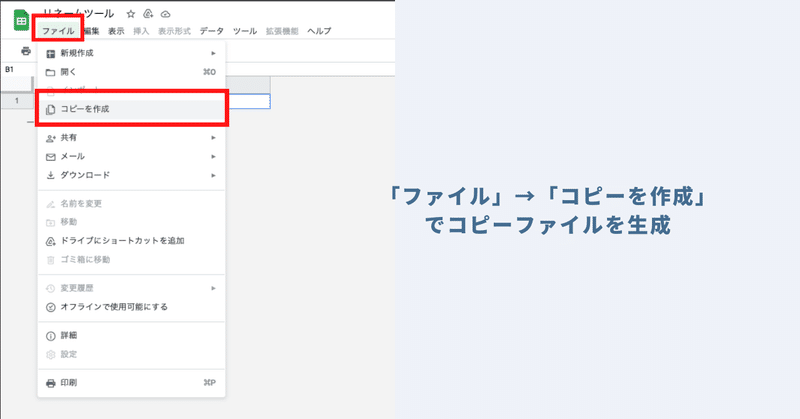
本ツールは自動化スクリプト「GAS(Google Apps Script)」が実装されたGoogleスプレッドシート形式の自動化ツールです。
ご購入当初の本ツール(Googleスプレッドシート)は安全のため、「閲覧権限のみ」に制限しています。
本ツールに実装された自動化メニューをご利用いただくためには、ツールのコピーを生成いただく必要があります。
スプレッドシートのツールバーの「ファイル」→「コピーを作成」をクリックすると、自動化メニューが有効になったコピーシートを生成することができます。
※コピーシートにはプログラムも一緒にコピーされますので、コードを編集する必要性は全くありませんので、ご安心ください。
STEP2:「設定シート」にてリネームしたいファイルが含まれるフォルダ名を記載
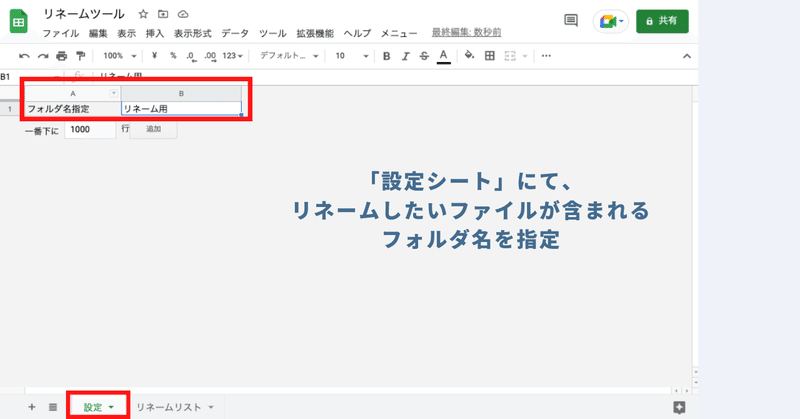
次に、ファイル名変更(リネーム)対象のファイルを自動でリストアップするために、フォルダ名を指定しましょう。
本ツールの「設定シート」にてリネームしたいファイルが含まれる「フォルダ名」を入力して指定します。
※この作業は、指定されたフォルダに含まれるファイルを「リネームリスト」に自動でリストアップするための準備となります。
STEP3:ツールバーの「メニュー」より「フォルダ内ファイルリストアップ」をクリック
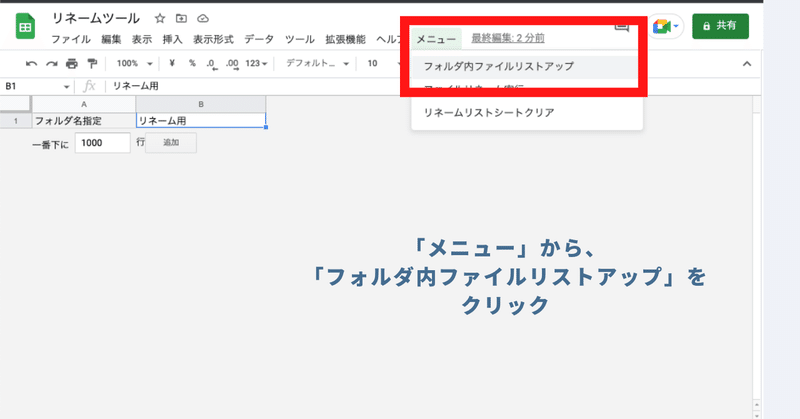
次に、「設定」シートに入力して指定した「フォルダ」内のアイテムを自動リストアップしてみましょう。
ツールバーに本ツール独自の「メニュー」が用意されています。
「メニュー」より「フォルダ内ファイルリストアップ」をクリックいただければ、指定したフォルダ内にある全てのファイルが「リネームリスト」に自動で出力されていきます。
本ツールでは初回自動化メニュー実行時に「認証・許可プロセス」が発生します。認証・許可を下記の記事を参考に進めて下さい。
フォルダ内ファイルリストアップ機能に関する補足
- 指定した「フォルダ名」と同名のフォルダ名が複数Googleドライブに存在する場合、正しく動作しないことがあります。
- 本ツールは処理時間に上限があります(約6分)。指定したフォルダにファイルが大量にある場合には、処理時間を超えてしまい、処理を完了できないケースがあります。この場合、フォルダを細かく設定するなどをして対応してください。
- 「リネームシート」へのリストアップは「手動」でも実施可能です。少なくとも「ファイルID」の項目は埋めるようにしてください。
フォルダ内ファイルリストアップ機能で出力される主な項目
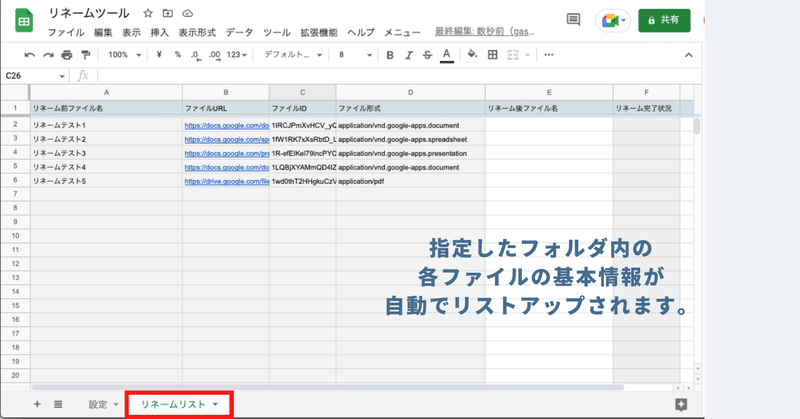
リネーム前ファイル名(現行のファイル名)
ファイルURL
ファイルID
ファイル形式
STEP4:リストアップされた各ファイルの「リネーム後ファイル名」を記載
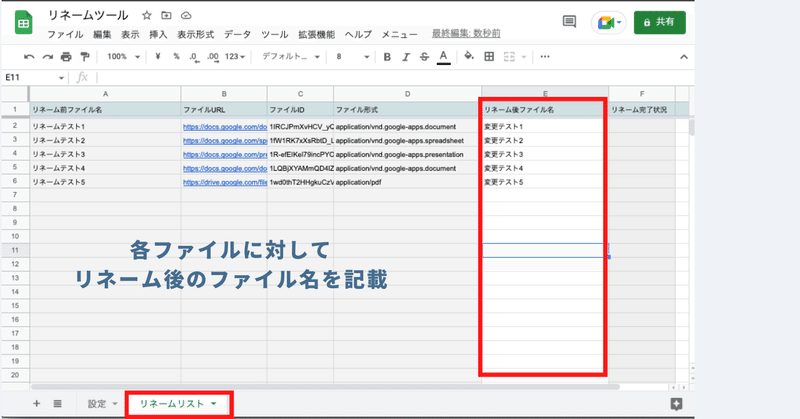
次に、リネームリストに自動でリストアップされたファイルそれぞれの新ファイル名を指定しましょう。
「リネームリスト」シートにリストアップされたそれぞれのファイルのリネーム後のファイル名(新しいファイル名)をE列に記載してください。
Tips
ブラウザのウインドウを2つ開きながら作業すると、サムネイル画像を見ながら新しいファイル名を設定することができます。
(スプレッドシート、ドライブそれぞれソートするとより対象ファイルが見つけやすくなります。)

STEP5:ツールバーの「メニュー」より「ファイルリネーム実行」をクリック
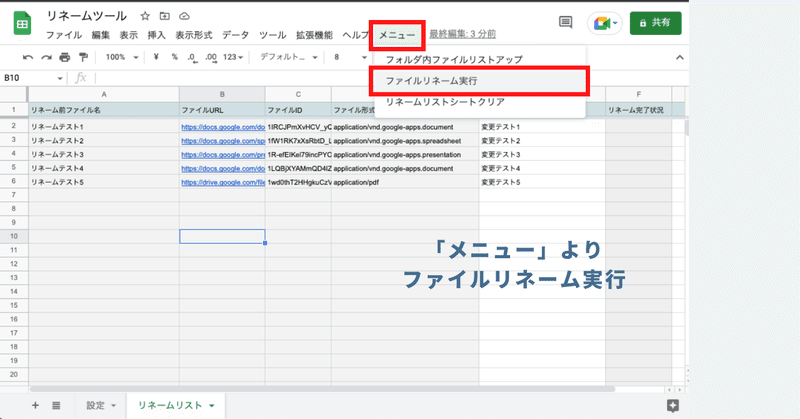
最後に自動化メニューを使ってファイル名を一括変換しましょう。
STEP3の「フォルダ内ファイルリストアップ」の実行と同様、ツールバーの「メニュー」より「ファイルリネーム実行」をクリックしてください。
メニューを実行しますと、ファイルが指定されたファイル名にリネームされ、「リネームリスト」のF列「リネーム完了状況」に自動で完了ステータスが出力されていきます。
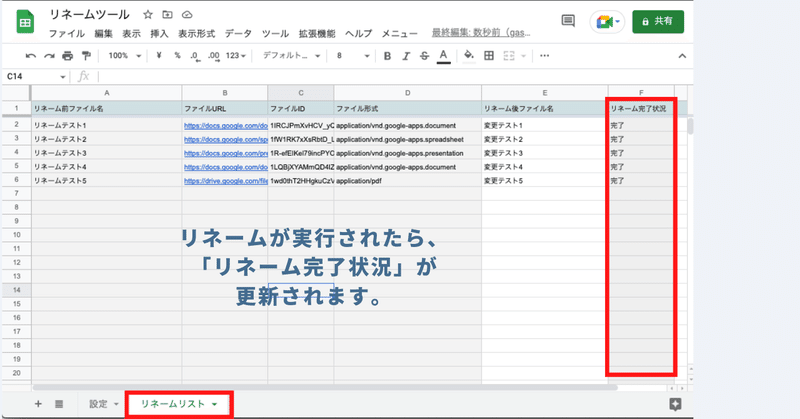
参考:リネームリストシートクリア機能
リネームリストをクリアできる「リネームリストシートクリア」メニューも用意しております。必要に応じてご利用くださいませ。
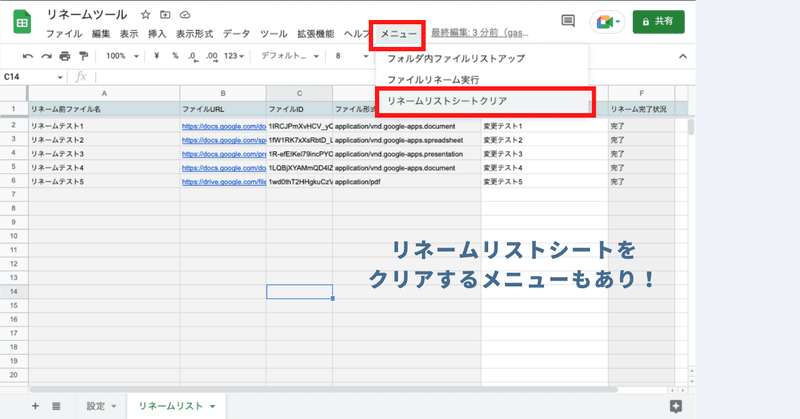
ファイル名一括変更ツール【スプレッドシート×GAS】:ご利用上の注意点
本ツールを利用するためには、Googleアカウントが必要になります。
本ツールを利用することで発生した問題の責任は負いかねます。事前に使い方をテスト、理解した上で、ご利用ください。
本ツールを利用してリネームしても拡張子は変更されません。予めご了承ください。
本ツールではフォルダのリネームには対応しておりません。予めご了承ください。
ツールおよびプログラムの著作はGASラボにあります。無断での転載・再販・配布・共有やソースコードのコピーは固く禁止しております。
本ツールは処理時間に上限があります(約6分)。処理時間を超える場合には、フォルダを細かく設定するなどをして対応してください。
本ツールは初回利用時に「認証・許可プロセス」が発生します。認証・許可を下記の記事を参考に進めて下さい。